เมื่อได้กระจายแบบสอบถามไปด้วยวิธีต่าง ๆ ตามที่กล่าวมาในตอนที่ 3-4-5 แล้ว หากมีผู้อนุเคราะห์ตอบแบบสอบถามและกดปุ่ม ส่ง ข้อมูลจากแบบสอบถามแต่ละรายการจะถูกส่งเข้ามาเก็บใน Google docs ซึ่งสามารถเปิดดูได้จาก ปุ่มด้านบน นั่นคือ ปุ่ม ดูการตอบกลับ ซึ่งมี 2 ตัวเลือก คือ Summary และ Spreadsheet ดังภาพ
หากเลือกที่ Summary จะได้ผลลัพธ์เป็นการสรุปผลในเชิงกราฟิก นั่นคือแสดงเป็นแผนภูมิในแบบต่าง ๆ ดังภาพ รวมทั้งแสดงจำนวนผู้ที่ตอบกลับ (responses)
แต่หากเลือกเป็น Spreadsheet จะแสดงเป็นรายการข้อมูลที่แท้จริงในแบบคล้าย Excel โดย 1 แถวข้อมูลก็คือ 1 ผู้ตอบนั่นเอง
รายการข้อมูลเหล่านี้เองสามารถนำไปประมวลผลต่อได้ทันที หรือจะส่งออกไปเป็นไฟล์ที่สามารถทำงานที่โปรแกรม Excel หรือ SPSS ก็ได้ ตรงนี้สามารถตัดขั้นตอนการคีย์ข้อมูลไปได้เลยไม่ต้องไปจ้างใครให้เสียสตังค์ หากต้องการนำข้อมูลที่ได้นี้ไปใช้ต่อที่อื่น ให้เลือกที่ ไฟล์ > Download as > ... ตามภาพด้านซ้ายนี้
1. หากต้องการนำไปประมวลผลที่โปรแกรม SPSS ให้เลือก CSV
2. หากจะนำไปประมวลผลที่โปรแกรม Excel เลือกที่ Excel
3. Text จะเป็นการบันทึกเพื่อเป็นข้อความธรรมดา นำไปประมวลผลแบบ spreadSheet ไม่ได้
4. HTML คือการนำไปเพื่อสร้างเป็นเว็บเพจต่อไป
5. PDF คือการสร้างเป็นเอกสารสำหรับสั่งพิมพ์โดยเฉพาะ
เมื่อเลือกแล้วจะปรากฏเป็นหน้าต่างดาวน์โหลดแฟ้มข้อมูลดังนี้
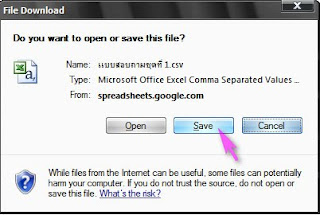
ให้เลือกที่ save
กดปุ่ม Save
เท่านี้ก็จะได้ไฟล์ข้อมูลสำคัญมาอยู่เครื่องของเราพร้อมจะนำไปประมวลผลตามต้องการ
อย่าลืมว่าการทำงานของ Google docs ทั้งข้อมูลและการประมวลผลจะอยู่บนอินเตอร์เน็ตทั้งหมด (อยู่ที่เครื่องแม่ข่ายของ Google ซึ่งตั้งอยู่ที่ไหนสักแห่งบนโลกนี้) ดังนั้นหากต้องการข้อมูลของเราเหล่านี้มาเก็บไว้ที่เครื่องเราเอง ก็จะต้องคัดลอกข้อมูลจากเครื่องแม่ข่ายของ Google มาสู่เครื่องเรา ซึ่งเรียกว่าการดาวน์โหลดนั่นเอง (Download)







0 ความคิดเห็น:
แสดงความคิดเห็น